Windows10系统之家 - 安全纯净无插件系统之家win10专业版下载安装
时间:2023-07-11 14:56:14 来源:Windows10之家 作者:admin
有网友表示win10一开机就进入修复界面,电脑一直循环重启进不了系统怎么办?重启了也没用,反复重启就是开不了机。不知道win10为什么会出现自动修复页面。下面小编就跟大家分享电脑一直循环重启进不了系统解决方法,希望对你有所帮助。
1、通常系统文件的缺失、驱动的不兼容等等原因会需要修复。而启动电脑【自动修复】且无法成功的时候我们按照下面方法解决。
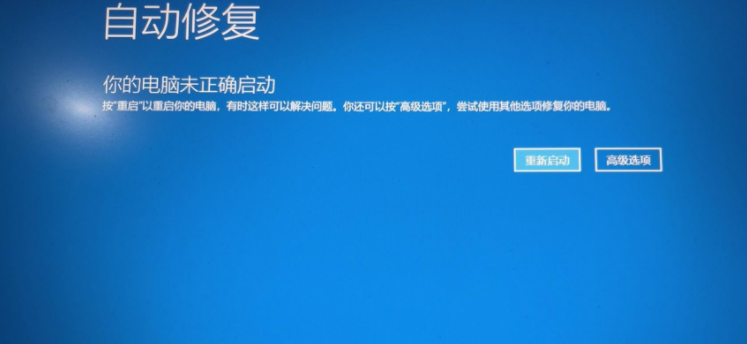
2、连续开机按电源键重启3次开机,会进入高级模式。
方法一:选择【疑难解答】选项。
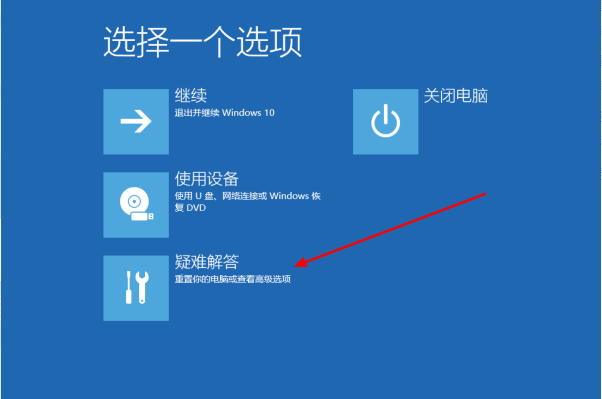
点击【重置此电脑】并选择【保留文件】解决问题。
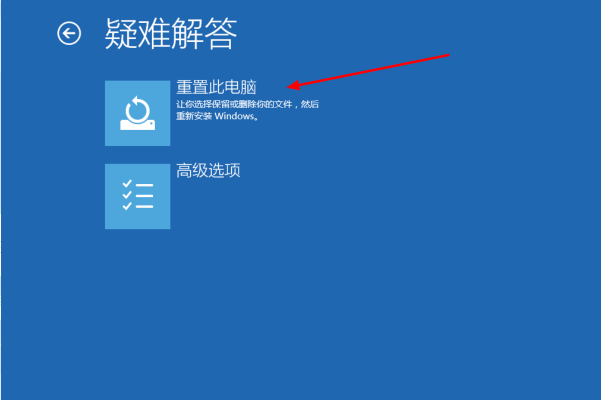
方法二:选择【高级选项】框。
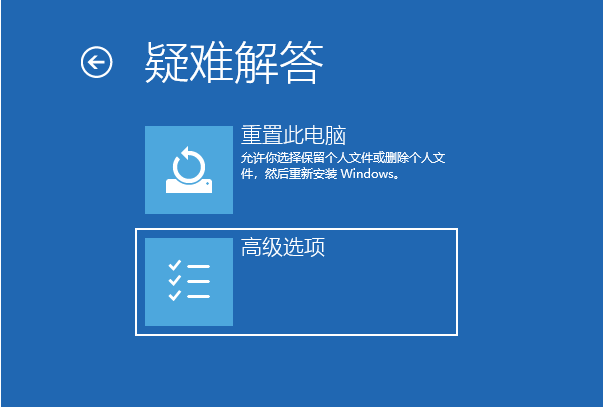
点击【命令提示符】选项,输入登录密码获取管理员权限。
接着输入:
1、bcdedit回车
2、复制resumeobject后面代码【GUID这些代码】。
3、bcdedit /set {GUID} recoveryenabled No回车。
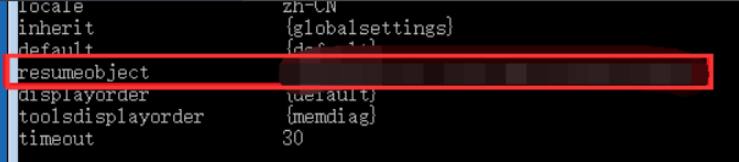
最后输入sfc /scannow完成,等待就好。
相关文章
热门教程
热门系统下载
热门资讯





























